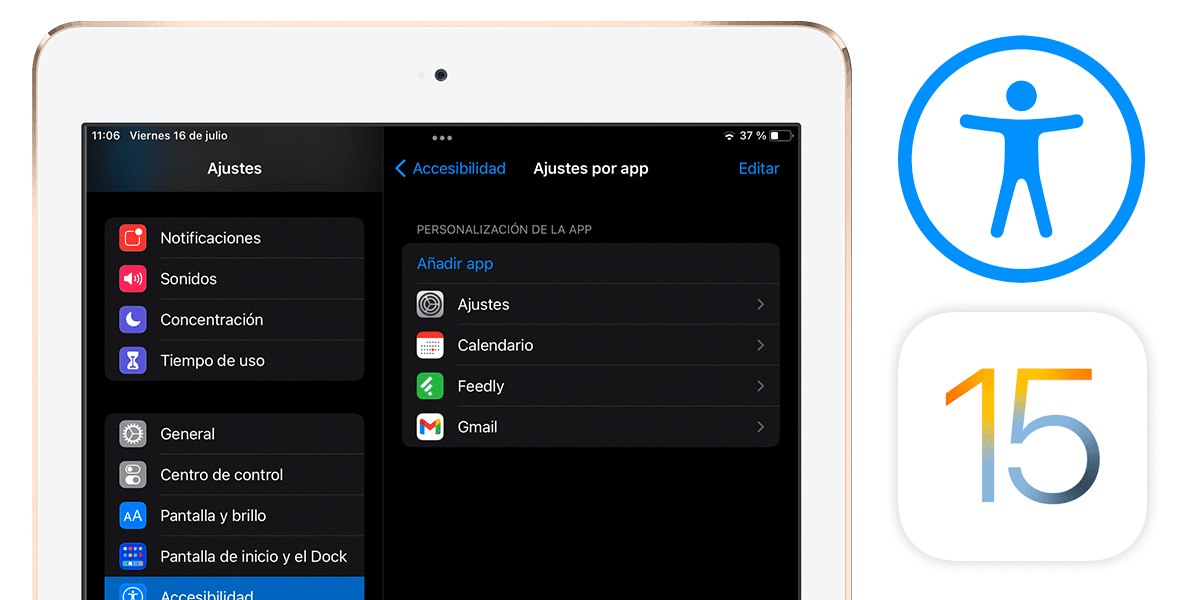
Los sistemas operativos de Apple siempre han destacado por su gran capacidad de personalización en funciones de accesibilidad. Lograr que personas con discapacidad puedan disfrutar de toda la experiencia es clave para conseguir la satisfacción que se busca desde Cupertino. Actualización tras actualización se introducen nuevas opciones que mejoran la accesibilidad al propio sistema operativo. De hecho, iOS 15 introduce la configuración de opciones de accesibilidad por aplicaciones. Es decir, se permite personalizar las características de cada app, una por una, para evitar una configuración global que no sea óptima para todas las apps. Te enseñamos cómo activar esta función.
Configura las opciones de accesibilidad app por app en iOS 15
Las funciones de accesibilidad son muchas y muy variadas. Sin embargo, las más importantes son las que permiten configurar cómo se muestra la pantalla, el texto y el movimiento en todo el sistema operativo. El resto de funciones son add-ons que se añaden al sistema para permitir que el acceso al sistema operativo sea lo más funcional posible. La existencia de gran cantidad de discapacidades de diferente grado o incluso los gustos a la hora de visualizar el contenido hacen que estas opciones sean cada vez más importantes.
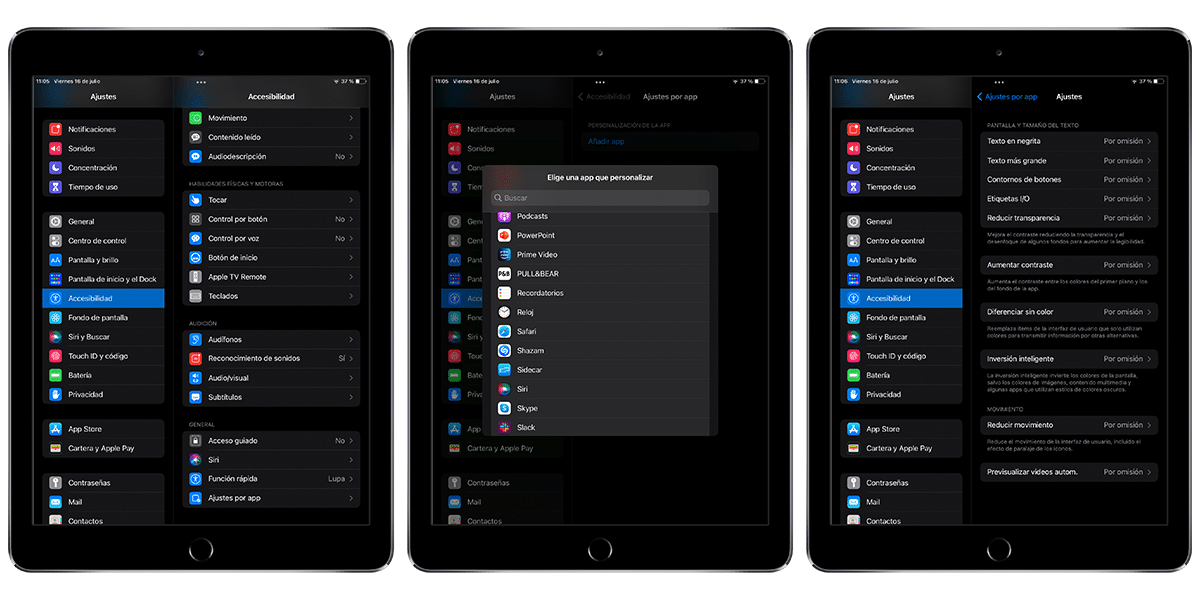
iOS 15 incluye la opción de personalizar las opciones de accesibilidad aplicación por aplicación, el culmen de la personalización en este aspecto. Para acceder a la herramienta es necesario disponer de cualquier beta de iOS 15 ya bien sea para desarrolladores o la beta pública ya que todas ellas introducen esta novedad. A continuación, accederemos a los Ajustes > Accesibilidad y en la sección General veremos la opción Ajustes por app.
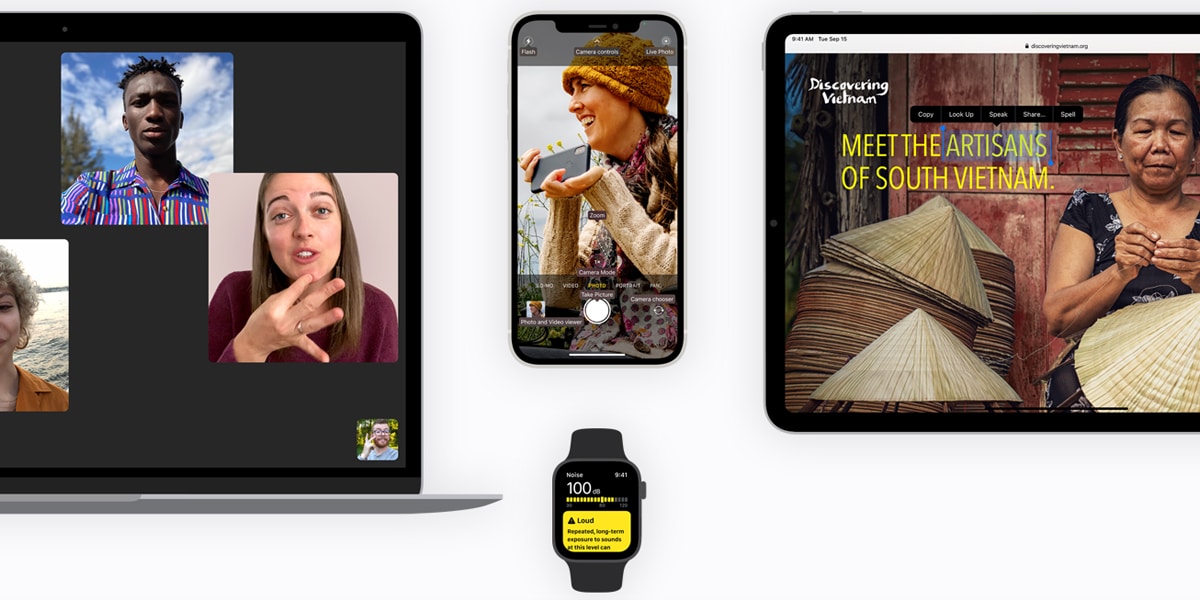
Una vez dentro, podremos añadir tantas aplicaciones como queramos. Si pulsamos sobre ellas vemos todas las opciones que podemos configurar entre las que se encuentran: texto en negrita, contronos de bordes, invresión de colores, aumento de contraste, diferenciar sin color, inversión inteligente, reducción de movimiento y más.
Cuando vayamos realizando los cambios, éstos se activarán en cada una de las apps que hayamos modificado. Para eliminar una configuración basta con volver al menú donde aparecen esas apps y deslizar hacia la izquierda la que quereamos eliminar y presionar sobre el botón Eliminar.
